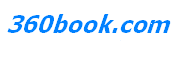您当前的位置:
Word 2007如何输入省略号和罗马数字 不能输入中文怎么办
时间: 2015-10-10 来源: 未知 作者: yqljgl6688 点击:
中文输入法状态下也可输入省略号
许多人都误以为:在Word中,只有切换到英文输入法状态下才可以输入省略号,否则敲击键盘上的“.”键,就只能输入中文标点符号中的句号而非英文的省略号了。其实不然,在中文输入法状态下只要同时按下“Ctrl+Alt+.”键也可以快速输入省略号。
Word中另法输入罗马数字
在Word中,用“插入”→“符号”的方法可以输入不大于XII的罗马数字。还有一种方法则是:多次同时按下“Ctrl+Alt+L”键,从第八次起就开始出现连续的罗马数字,用此法输入的罗马数字则没有大小限制。
相信很多朋友都有遇到这样的情况——word2007不能输入中文了!无论怎么按ctrl+shift都不能切换到中文输入。原因就是很多朋友为了方便,使用第三方输入法(本文以搜狗输入法为例)时把windows自带的输入法给禁止了。而office默认的情况下是要检测输入法的活跃状态,如果你禁止了windows自带的输入法,则在word中不能实现输入法的切换。

步骤1
1打开word2007——单机【word】按钮——选择【word选项】

2选中word选项中的【高级】——找到【输入法控制属于活跃状态】——默认是打勾的,我们现在去掉勾——确定即可

END
方法/步骤2
我们先前说了,我们用第三方输入法把windows自带的输入法给禁止了。那么第二种方法,我们把系统自带的输入法给加上不就行了。

单击【设置按钮】——找到【输入法管理器】

在输入法管理器中找到【添加键盘】或者【添加输入法】——选择你要添加的输入法或者键盘确定即可。
说明一下,这里添加键盘、输入法,只要添加其中任何一项都可以。首选添加键盘最好。添加键盘时输入语言,键盘布局默认就好。


添加完成如图所示就成功了